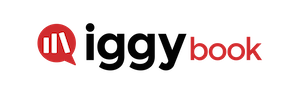Après l’écriture de votre roman, il reste à le mettre en page. Et on le sait, cette étape peut être un vrai casse-tête ! Alors nous nous sommes dit que nous allions vous guider sur ce chemin périlleux ! Voici donc une liste de conseils qui pourraient vous être utiles.
1 – Votre mise en page au format voulu
La mise en page de votre livre doit être réalisée en respectant le format du livre que vous avez choisi. Par exemple, si vous avez opté pour un format 140 X 216 mm, il faudra que vous le précisiez dans votre logiciel de traitement de texte.
Voici comment faire : Mise en page > Taille > onglet : autre taille de papier > onglet : papier
2 – Respecter les marges
Dans la fenêtre « Mise en page », vous devez préciser les marges que vous voulez voir apparaître sur votre document.
Dans les zones « Intérieur et Extérieur », vous indiquerez les valeurs souhaitées. Il est recommandé de prévoir des marges de 13 mm minimum tout autour de votre pavé texte. L’imprimeur prévoit une tolérance (marge) de 2 mm lors du processus d’impression.
Il est donc préférable que les textes ou les images ne soient pas trop proches du bord de la page, sous peine d’être tronqués lors de la découpe des pages et de l’assemblage du livre par l’imprimeur.
3 – Les polices de caractères
Les plus connues, qui ont largement fait leurs preuves en matière de lisibilité, sont : Arial - Garamond - Georgia - Palatino - Tahoma - Times New Roman - Trébuchet - Verdana...
Choisissez soigneusement la ou les polices utilisées pour la couverture ainsi que l'intérieur de votre livre. Il faut que le texte soit aéré et les polices de caractères nettement lisibles pour une lecture agréable.
En règle générale, les corps de 10 à 12 conviennent pour une lecture confortable.
Mais attention ! Certaines polices, une fois passée au même corps, donnent une grosseur de texte différente. Par exemple, un texte en Garamond corps 12 semblera plus petit qu’un texte en Times New Roman corps 12.
Il convient de ne pas abuser de polices « fantaisie », souvent très agréables à l’œil mais tellement fatigantes à la longue ! À utiliser avec modération donc, mais si vous tenez à l’originalité vous pouvez, pour des titres de chapitres par exemple, utiliser une autre police correspondant au genre ou au sujet de votre ouvrage (typographies manuscrites, anglaises avec pleins et déliés, fantaisie…).
4 – Les premières pages
Voici quelques règles qui vous aideront à comprendre l’enchaînement des premières pages.
Nous allons parler en termes de « feuilles ». Sous ce mot, il faut comprendre une page recto et verso donc deux pages sur Word (par exemple la première feuille comprend la page 1 et 2 sur Word).
Voici un tableau représentant ce à quoi doit ressembler votre chemin de fer sur Word :
|
Page Blanche 1 |
Page Blanche 2 |
|
Page de Faux Titre 3 |
Page Blanche 4 |
|
En haut votre nom d’auteur, puis le titre et éventuellement le sous-titre. Cette page vous permet également d’y apposer une mention éventuelle 5 |
« Du même auteur ». Il s'agit donc des ouvrages que vous avez écrits et publiés auparavant, souvent classés par éditeur. Si c’est votre premier ouvrage, la page reste blanche. Au bas de la page se trouve le numéro d’ISBN, le nom de l’éditeur (ou auto éditeur pour votre cas chez Iggybook) précédé du sigle © et enfin la date de publication. Si il y a une propriété intellectuelle, vous pouvez également la noter à cet endroit (la réalisation de votre couverture par un professionnel par exemple). 6 |
|
Dédiace (si vous en avez sinon cette feuille n'est pas utile) 7 |
Page Blanche 8 |
|
Prologue, ou Introduction 9 |
Texte 10 |
Une règle d’or de la mise en page >> Dans un document Word, toutes les pages spéciales de mentions (pages de dédicace, de citation(s), de remerciements, table des matières et nouveaux chapitre) commencent toujours sur une page de gauche (nombre impair).
Donc si vous terminez votre chapitre sur une page de gauche sautez d'abord une page pour commencer un nouveau chapitre à l’aide de 2 sauts de section page suivante, que vous trouverez dans Mise en page à saut de page à saut de section à page suivante).
5 - Pieds de page : la pagination
La pagination doit être mentionnée en pied de page. Pour vous guider voici le chemin à parcourir pour insérer vos numéros de page dans un document Word :
Insertion > Numéro de page > bas de page > numéro 2 normal.
Supprimez les éventuels retraits pour que votre numéro de page soit bien centré.
Petite indication supplémentaire : commencez votre numérotation à la page de votre premier chapitre. Il n’est pas nécessaire de numéroter les premières feuilles contenant le faux titre, le titre, les crédits les dédicaces… À noter : si le chapitre commence en page 11, il sera numéroté « 11 » et non « 1 » car les pages le précédant, même si elles ne sont pas numérotées, comptent dans la pagination.
De plus la dernière page de chaque chapitre et les éventuelles pages blanches ne doivent pas être numérotées.
6 - Autres règles de mise en page
La justification : c’est l’alignement du texte à gauche et à droite ; il forme alors un bloc rectangulaire.
L’alignement à gauche / en drapeau à gauche :
le texte est aligné sur la gauche de la page, les mots les plus longs seront rejetés sur la ligne suivante, cela créé une forme de drapeau.
L’alignement à droite / en drapeau à droite :
le texte est aligné sur la droite de la page, le texte sera réparti par rapport à cet alignement.
Centré :
le texte est aligné au milieu de la page,
ce style est plus utilisé pour les titres
Une veuve : il s’agit d’une ligne de texte posée en haut d’une page.
Une orpheline : il s’agit d’une ligne de texte posée en bas d’une page.
Pour les éviter, il convient d’aller dans le menu « Format/Paragraphe », choisir « Enchaînements » et cocher « éviter veuves et orphelins ».
Si vous trouvez que l’espace entre les mots de votre paragraphe sont trop larges ou au contraire que votre paragraphe vous semble trop serré vous pouvez le sélectionner puis effectuer un clic droit. Allez ensuite dans Police > paramètres avancés > Espacement et faites le varier entre condensé et étendu.
Attention, veillez toutefois à ne pas excéder une modification de plus de 0,3 points, ce qui déformerait quelque peu la mise en page de votre texte.
N.B. : votre livre doit toujours compter un nombre de pages pair.
7 - Dernières pages
Lorsque vous avez écrit le dernier mot de votre roman, peut-être avez vous des personnes à remercier ? Vous pouvez le faire sur une page de gauche (impaire) avec le style « Remerciement ».
Vous pouvez créer votre table des matières (toujours sur une page de gauche, à moins que vous ne souhaitiez qu’elle figure au début de votre livre).
La dernière page est réservée à la mention « Achevé d’imprimer par Lightning Source à Maurepas ».
Voilà vous avez toutes les clés en main ! À votre clavier maintenant…